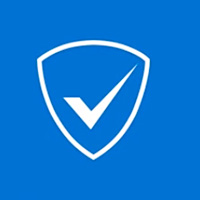Как удалить Алису
Голосовой помощник – разработка сотрудников Yandex, впервые анонсированная 30.11.2017 г. и по своим характеристикам ничем не уступающая Siri от Apple, а в чем-то даже лучше своего американского аналога. Несмотря на все преимущества голосового ввода, расширение тормозит работу браузера: в таком случае требуется удалить Алису и настроить Яндекс.
Что умеет программа?
Помощница от небезызвестного российского вендора:
- Дает ответы на простейшие вопросы из серии «Который час?» и «Как твои дела?».
- Открывает Yandex для осуществления поиска по более сложным голосовым запросам пользователя.
- Способна найти по данным Яндекс.карт ближайшие рестораны, торговые центры, клубы, аптеки: любое место по запросу пользователя.
- Умеет запускать приложения на смартфоне, в т. ч. проигрывать музыку, видео, открывать игры и т. д.
- Показывает курс валют на сегодня.
- Может играть с владельцем устройства в «Города».
У программы много скрытых интересных функций. После введения того или иного голосового сообщения Алиса сохраняет его в списке последних запросов. Как удалить историю поиска? Для этого потребуется:
- Перейти на главную страницу браузера и открыть свою учетную запись.
- Зайти в меню «Настройка», далее выбрать «Настройки портала».
- Появится окно настроек – зайти во вкладку «Поиск» — «Настройка».
- Найти слова «Поисковые подсказки» и нажать на «Очистить историю».
- Введенная как посредством голоса, так и вручную, информация в поисковой системе будет стерта.
Далее пойдет речь об отключении и удалении приложения «Слушай, Алиса».
С компьютера
Если пользователь ставит перед собой задачу полностью удалить Алису из Yandex браузера, а после обновления программы голосовой помощник стал появляться автоматически, то существует как минимум 2 варианта действий:
- отключить помощника;
- удалить.
Обратите внимание! Если приложение надоело или сильно загружает оперативную память, то его необязательно стирать. Достаточно настроить голосовую активацию.
Если юзер не собирается ликвидировать данный инструмент, то для временного отключения голосовой активации необходимо:
- Удостовериться, что она работает. Для этого – щелкнуть левой кнопкой мыши по значку микрофона и дождаться приветствия. Если никакого действия со стороны системы не последовало, значит приложение уже деактивировано.
- Перейти в настройки Yandex.Браузера.
- Кликнуть по «Настройкам» в виде значка с тремя параллельными линиями. Обычно располагается в правом верхнем углу экрана.
- Перейти в блог «Поиск» и деактивировать опцию голосового помощника.
- После проведения вышеуказанных действий иконка программы исчезнет с панели задач Windows. Для повторной активации нужно будет перейти в новую вкладку поисковика и нажать на фиолетовый значок с каплей, расположенный в левой части экрана, под Табло.
- Можно также попытаться найти в настройках тумблер «Голосовая активация», установить его в выключенное положение: бегунок окажется слева, а желтый цвет переключателя станет серым.
Отключить приложение возможно и через контекстное меню:
- Кликнуть правой кнопкой мыши по значку приложения.
- Выбрать функцию «Отключить».
Есть и третий вариант:
- Навести курсор на свободную часть панели инструментов, нажать на правую кнопку мыши и перейти в «Панели».
- Отключить ненужную опцию.
Если пользователь твердо решил удалить голосовой помощник Алиса, то можно осуществить данное действия без деинсталляции браузера от Yandex стандартными инструментами Windows:
- Перейти в Панель управления.
- Выбрать раздел «Programs», перейти в «Add/Remove Programs»
- Выполнить ручной поиск названия программы в общем списке.
- Навести курсор на приложение и выбрать «Delete».
Программисты не рекомендуют производить ликвидацию программ через «Установку и удаление», т. е. штатными способами: лучше использовать специальные программы-деинсталляторы по типу CCleaner.
Данный софт является условно-бесплатным и позволяет стереть не только ненужные приложения, но и так называемые «остаточные файлы», т. е. весь тот «мусор», который скапливается в системных папках в процессе работы.
Что делать, если удалить помощника Алису не получилось с первого раза? В данном случае потребуется:
- Установить новую версию программы.
- Произвести указанный механизм деинсталляции повторно.
- Если проблема не была решена – обратиться в Службу поддержки пользователей Яндекс.
Со смартфона
Механизм удаления Алисы с телефона зависит от того, смартфоном с какой операционной системой пользуется конкретный пользователь: iOS или Android. Первая ОС устанавливается на гаджеты от компании Apple, а второй тип распространен для остальных моделей. Так, чтобы удалить Алису с Самсунга или Сяоми, нужно воспользоваться инструкцией для владельцев Андроид-устройств.
iOS
Для отключения Alice на iPhone или iPad нужно перейти в приложение производителя:
- Выбрать «Меню» — значок в виде трех горизонтальных полос.
- В раскрывающемся списке найти опцию «Настройки».
- Прокрутить экран в самый низ – будет опция «Голосовой помощник».
- Зайти в его «Settings».
- Отключить тумблер в положение «Выключено». При этом зеленый цвет переключателя система заменит на серый.
- Приложение Алиса будет удалено.
Android
Чтобы удалить Алису с телефона или планшета на Андроиде, необходимо выполнить следующие шаги согласно алгоритму:
- Зайти в программу Яндекс – чаще всего выглядит как 3 точки или горизонтальные полоски.
- Выбрать строчку «Settings».
- Дойти путем прокрутки экрана до соответствующего раздела «ГП».
- Изменить положение переключателя справа налево.
Создатели Yandex в справке к нему честно признаются о том, что меню может остаться в системе, даже когда пользователь полностью удаляет Алису с Андроида. Таким образом, полное стирание данных с гаджета не всегда возможно. Если возникли непредвиденные ситуации и значок продолжил «мазолить глаза», то нужно:
- Заново установить удаленную программу Алиса (для этого рекомендуется обновить браузер).
- Всегда устанавливать обновления только с официального сайта разработчика. Не пытаться скачать инсталлятор на торрентах или сомнительных веб-ресурсах.
- Попробовать заново стереть данные.